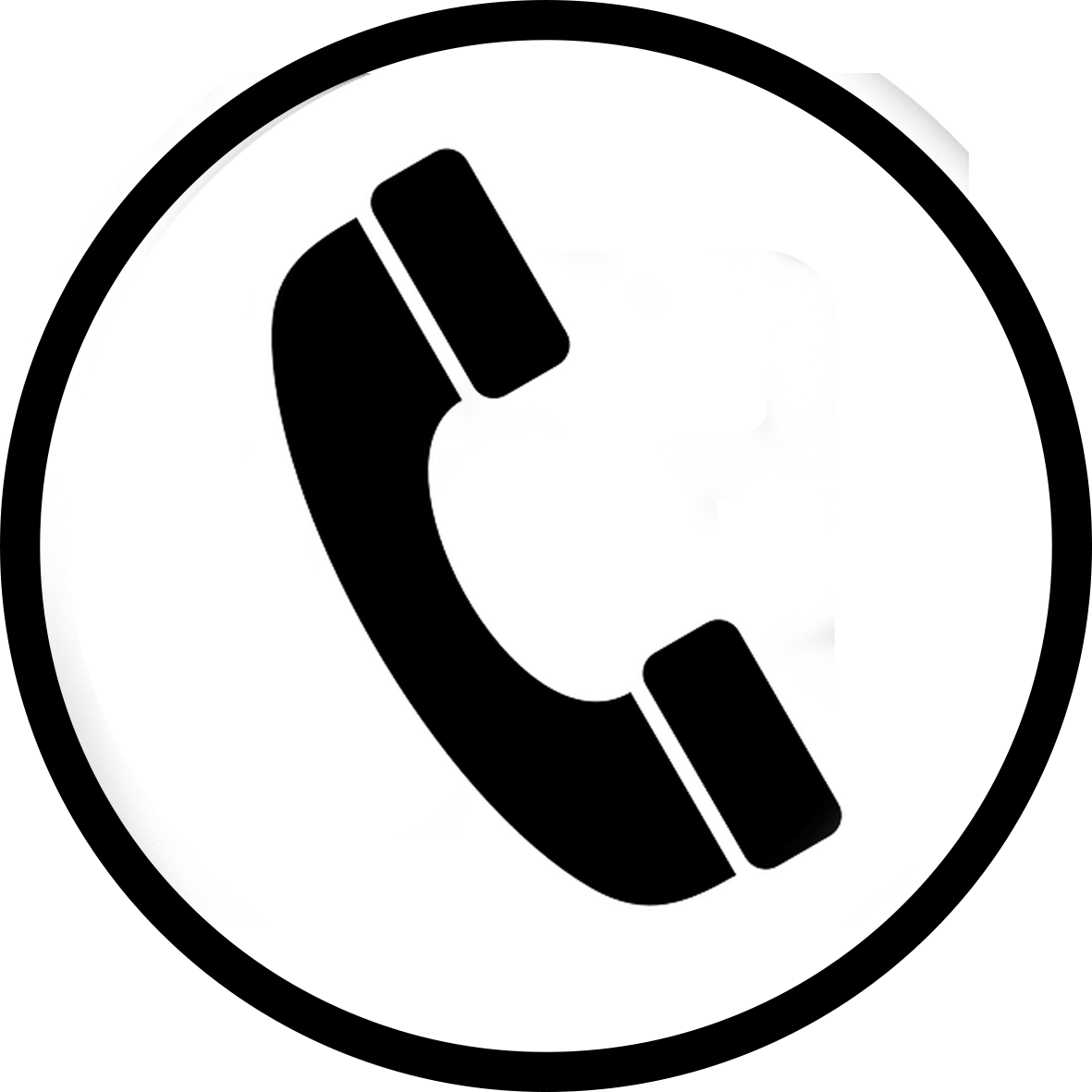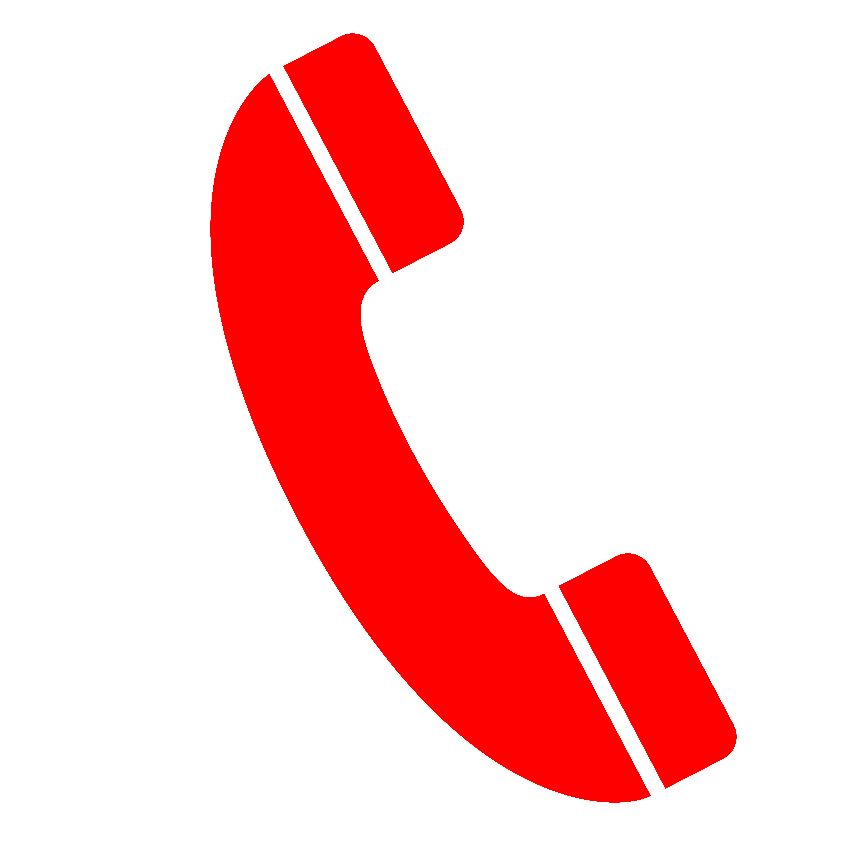| ВЫЗОВЫ | |
| Активный вызов. | |
| Пропущенный вызов. | |
| Громкая связь включена. | |
| Микрофон отключен. | |
| СЕТЬ | |
| Подключен к сотовой/мобильной сети (высокий уровень сигнала). Также отображается скорость сетевого подключения. Например, или . Варианты скорости (от минимальной к максимальной): 1X, 2G, 3G, H, H+, 4G. Доступная скорость зависит от оператора и вашего местонахождения. | |
| Отсутствует подключение к сотовой/мобильной сети. | |
| Подключен к другой сотовой/мобильной сети (роуминг). | |
| Разрешены только экстренные вызовы. | |
| Доступна сеть Wi‑Fi. | |
| Подключено к сети Wi‑Fi. | |
| Используются службы определения местоположения. | |
Нет SIM-карты. | |
| Включен режим полета. | |
| ВОЗМОЖНОСТИ ПОДКЛЮЧЕНИЯ | |
| Функция Bluetooth включена. | |
| Подключено устройство Bluetooth. | |
| Подключено доверенное Bluetooth-устройство. | |
| Ваш телефон является точкой доступа Wi‑Fi. Другие устройства могут подключаться для использования вашего интернет-подключения. | |
| Подключен беспроводной дисплей или адаптер. | |
| Подключено через USB-кабеля. | |
| Подключено по USB-кабелю, в режиме отладки. | |
| СИНХРОНИЗАЦИЯ И ОБНОВЛЕНИЯ | |
| Обновления приложений доступны для скачивания в магазине Play Store. | |
| Приложение успешно установлено из Play Store. | |
| Выполняется синхронизация электронной почты и календаря. | |
| Выполняется загрузка. | |
Загрузка завершена. | |
| Выполняется резервное копирование Google+. | |
| Резервное копирование Google+ завершено. | |
| ЗВУК | |
| Вибросигнал. | |
| Мелодии вызовов выключены. | |
| Воспроизводится песня. | |
| УВЕДОМЛЕНИЯ | |
| АККУМУЛЯТОР | |
| Батарея полностью заряжена. | |
| Зарядка батареи. | |
| Низкий уровень заряда аккумулятора. | |
| БУДИЛЬНИК И КАЛЕНДАРЬ | |
| Установлен будильник. | |
| Предстоящее событие по календарю. | |
| ЭЛЕКТРОННАЯ ПОЧТА И СООБЩЕНИЯ | |
| Новое сообщение электронной почты. | |
| Новое сообщение Gmail. | |
| Новое текстовое сообщение. | |
| Новое сообщение голосовой почты. | |
Новое сообщение от Hangouts.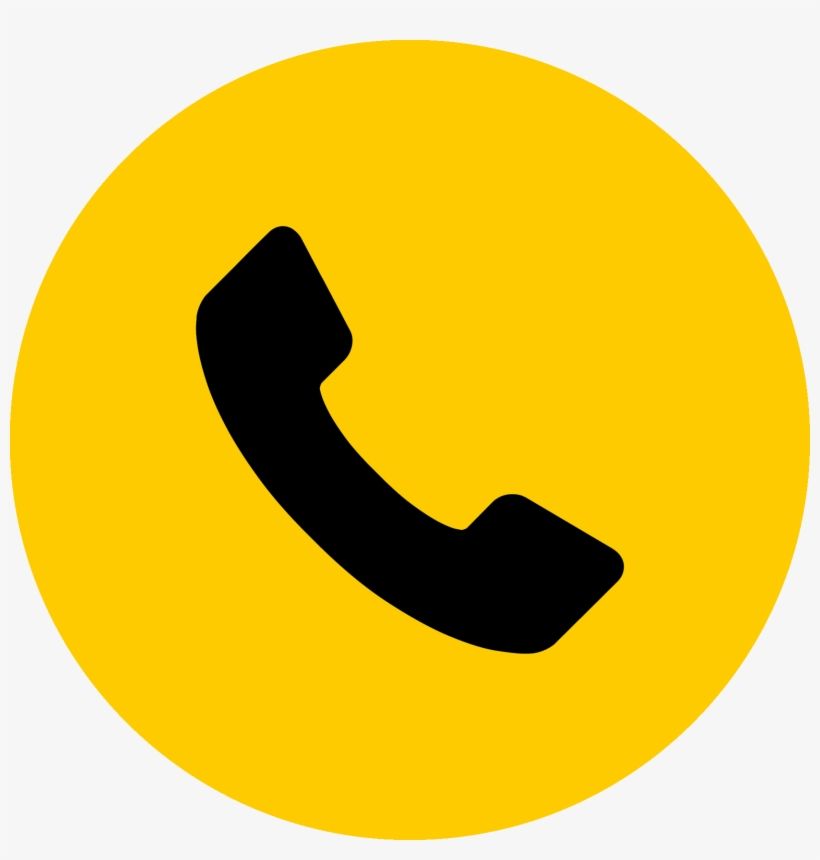 | |
| Экстренное оповещение. | |
| ДРУГИЕ ЗНАЧКИ | |
| Выбрать другой тип клавиатуры. | |
| Доступен снимок экрана. | |
| Приложение Помощник изменяет параметры телефона на основе активности За рулем. | |
| Приложение Помощник изменяет параметры телефона на основе активности Начальный экран. | |
| Приложение Помощник изменяет параметры телефона на основе активности Встреча. | |
| Приложение Помощник изменяет параметры телефона на основе активности Сон. |
Значки на экране телефона — что они значат? | AndroidLime
В смартфонах и планшетах есть различные функции и приложения, которые работают в фоновом режиме. Некоторые активные программы и системные процессы отображаются в верхней части интерфейса — это небольшие иконки в статус-баре. Рассказываем, что они значат и зачем нужны. Начнем с самых простых.
Батарея
В правом углу экрана находится время и иконка батареи, которая показывает текущий заряд аккумулятора. В настройках любого телефона можно включить/отключить отображение заряда в процентах. Если подключить устройство к зарядке, в значке батареи появится «молния» — это значит, что смартфон начал заряжаться.
Сотовая связь
Значок с четырьмя вертикальными линиями (в порядке возрастания) — это показатель сигнала сотовой связи. Чем больше полос активны, тем лучше соединение. Если связи нет, на значке может появиться небольшая иконка крестика. Также рядом с иконкой мобильной связи могут быть надписи LTE, 3G, HSPA, 2G и E (EDGE). Так система оповещает пользователя о типе подключения к сети. Если абонент находится в роуминге, в строке состояния может появиться значок R.
Скриншот
При создании скриншота экрана появится значок фотокарточки с изображением гор.![]()
- Среди базовых функций можно отметить функцию передачи геоданных (GPS) и режим «Без звука» — при активации данных опций появятся соответствующие значки в строке состояния Android: иконка, похожая на перевернутую каплю, и зачеркнутый динамик.
- Если включить Bluetooth, можно наблюдать иконку этой технологии в верхней части интерфейса гаджета. При отключении функции значок исчезнет.
- Если на телефоне включить режим «Вибрация», появится соответствующая иконка: телефон или зачеркнутый динамик с зигзагообразными линиями по бокам (справа и слева).
Полный список иконок и их разбор доступны в полной версии статьи на сайте AndroidLime.ru.
Почему пропали значки на андроид – как вернуть
Значки с рабочего стола андроид могут пропасть по нескольким причинам и их можно восстановить – вернуть на место.
Пропасть могут иконки фронтальной камеры, смс, трубки телефона, меню, вызова, сообщения, плей маркета, переключения камеры, галереи, интернета, фонарика, загрузки, ютуб, настройки, viber (вайбер), скайпа, вай фай, микрофона, надписи названия, иконок, заметки и так далее.
Самая распространенная причина — перенос приложений на карту памяти. После перезагрузки они могут исчезнуть.
Вторая причина – нечаянное удаление. Экран андроид очень чувствителен, и вы могли не заменить что случайно удалили иконку или даже приложение.
Третья причина спонтанное перемещение иконок. В телефоне андроид можно легко нечаянно переместить значок с рабочего стола, например, в папку, которая создается автоматически
ВНИМАНИЕЕсть еще один отличный способ устранить проблемы в телефоне андроид даже если он не включатся. Рекомендую запомнить. Потом скажете «Спасибо!»
Не исключены и другие варианты – редко встречающиеся. Если ваша причина в записи не затронута, дайте мне знать через комментарии, и мы найдем решение.![]()
Как вернуть пропавшие значки с рабочего стола – причина в флешке
Чтобы вернуть значки андроид которые пропали из-за перемещения приложений на карту памяти вам нужно перенести их опять в память телефона.
Примечание: я пишу, основываясь на смартфоне самсунг галакси с установленным андроид 6.0.1 – поэтом ваша конфигурация незначительно, но может отличатся.
Если поищите решение в сети, то вам порекомендуют приобрести более скоростную флешку – десятку или как минимум семерку, но эта процедура проблему практически не решает.
Если сможете перенести файл в память телефона и значок вернулся – отлично, если нет, то удалите приложение и установите его опять, только теперь уже в память телефона (вытащите флешку при установке).
То, что описано в этом разделе касается иконок сторонних разработчиков. Со встроенными разумеется такой вариант не прокатит. Как восстановить их – об этом ниже.
Как восстановить иконки от встроенных приложений если пропали с рабочего стола
К встроенным можно отнести значки, которые могут пропасть: уведомлений смс, камеры, телефона, меню, плей маркета, галереи, интернета, ютуб, настройки, заметки и т.![]() д.
д.
Эти программы удалить невозможно (можно если модифицировать прошивку – установить права рут).
Они почти всегда пропадают из-за нечаянного перемещения или удаления и пропадают только с рабочего стола, а в меню остаются всегда.
Поэтому если этот случай ваш переходите меню (обычно белый значок с девятью черными точками) и ищите значок в нем.
Затем нажмите пальцем на иконку, задержите его на 2-3 секунды и тогда сможете перетащить на рабочий стол (в меню он также останется).
В некоторых устройствах значок как бы прилипает к пальцу, но отрывать палец от экрана нельзя иначе процедуру придется повторить.
Таким способом сможете быстро восстановить пропавший значок – вернуть на место как было раньше.
Что делать если значок пропал и вы его не находите в меню – как тогда восстановить
Да иногда значок можно не найти. Почему? Потому, что если при перемещении (даже случайном) иконки не раздвинутся, то самостоятельно создастся папка и он поместится туда. Например, как на рисунке ниже.
Например, как на рисунке ниже.
Тогда открывайте папку (топните по ней) и способом, описанным выше перетаскивайте на рабочий стол.
ВНИМАНИЕ: внимательно осматривайте экран своего смартфона или планшета, а то папку можете не заметить.
ПРИМЕЧАНИЕ: создание таких папок отличный способ уменьшить количество значков, которыми пользуетесь редко (у некоторых их сотни и на экране можно заблудится).
Пропали значки – интересный способ быстро восстановить
Вернуть пропавшие иконки можно еще одним способом – с помощью приложений лунчеров.
Лунчеров разработано много, но большинство на «скорую руку» — поэтому глючат.
Я рекомендую «Hola Launcher» (при экспериментах сбоев не замечено). После установки внешний вид экрана преобразуется (встроенный заменится на новый).
При этом если значок пропал и его нет в списке, вы можете создать новый. Вот и все. Есть замечания и решение черкните в комментариях – исправим! Решим! Также можете посмотреть видео. Успехов!
Успехов!
Вставка значков в Microsoft Office
-
На вкладке Вставка нажмите кнопку Значки.
-
Прокрутите значки или перейдите к категории, выбрав имя в области навигации слева. Для поиска также можно использовать поле в левом верхнем углу.
-
Выберите значок и выберите Вставить в правом нижнем углу.
Чтобы вставить сразу несколько значков, выберите каждый из них, затем нажмите кнопку Вставить.

-
Поворот значков, изменение их цвета и размера. Подробнее о редактировании изображений в Microsoft Office 365
Вставка значков в Visio
Процесс вставки значков в Visio слегка отличается. В меню Фигуры выберите раздел Простые фигуры, затем выберите Значки. Здесь вы сможете выбрать одну из категорий значков и сами значки, которые необходимо вставить в схему.
Вставка значка
-

-
Прокрутите значки или перейдите к нужной категории, щелкнув ее имя в области навигации слева.
-
Выберите значок и нажмите кнопку Вставка в правом нижнем углу.
Чтобы вставить несколько значков одновременно, щелкните каждый из них, а затем нажмите кнопку Вставить.
-
Измените угол поворота, цвет и размер, как описано здесь.
Совет: Хотите быстро изменить цвет значка? Щелкните его правой кнопкой мыши, нажмите пункт Заливкаи выберите нужный цвет.
Вставка SVG-файлов
У изображений в формате SVG (Scalable Vector Graphics — масштабируемая векторная графика) можно изменять угол поворота, цвет и размер без потери качества.
Чтобы вставить SVG-файл в Office для Mac, выберите Вставка > Рисунки > Рисунок из файла.
%d0%b7%d0%bd%d0%b0%d1%87%d0%be%d0%ba %d1%82%d0%b5%d0%bb%d0%b5%d1%84%d0%be%d0%bd%d0%b0 PNG, векторы, PSD и пнг для бесплатной загрузки
green environmental protection pattern garbage can be recycled green clean
2000*2000
естественный цвет bb крем цвета
1200*1200
схема бд электронный компонент технологии принципиальная схема технологическая линия
2000*2000
дизайн плаката премьера фильма кино с белым вектором экрана ба
1200*1200
be careful to slip fall warning sign carefully
2500*2775
3d модель надувной подушки bb cream
2500*2500
Красивая розовая и безупречная воздушная подушка bb крем косметика постер розовый красивый розовый Нет времени На воздушной
3240*4320
happy singing mai ba sing self indulgence happy singing
2000*2000
малыш парень им значок на прозрачных ба новорожденного весы вес
5556*5556
ба конфеты шоколад
800*800
be careful to fall prohibit sign slip careful
2300*2600
black and white train icon daquan free download can be used separately can be used as decoration free of charge
2000*2000
be careful with fire pay attention to fire pay attention to fire warning icon
2000*2000
attention be careful cut icon danger
2500*2000
Косметический bb Крем Дизайн Плаката косметический Косметика постер Реклама косметики Плакат
3240*4320
break split orange be
2000*2000
bb крем ню макияж косметика косметика
1200*1500
black and white eco friendly pattern garbage can be recycled green clean
2000*2000
надпись laa ba sa thohurun insya allah
1200*1200
logo design can be used for beauty cosmetics logo fashion
1024*1369
bd письмо 3d круг логотип
1200*1200
номер 82 золотой шрифт
1200*1200
облака комиксов
5042*5042
в первоначальном письме bd шаблон векторный дизайн логотипа
1200*1200
be careful of potholes warning signs warning signs caution
2000*2000
Буква c с логотипом дизайн вдохновение изолированные на белом ба
1200*1200
syafakallah la ba sa thohurun in syaa allah арабская молитва для бесплатного скачивания
2048*2048
3d золотые числа 87 с галочкой на прозрачном фоне
1200*1200
новые facebook покрытия с red lion и черный и синий полигональной ба
5556*5556
витамин b5 пантотеновая кислота вектор витамин золото масло таблетки значок органический витамин золото таблетки значок капсула золотое вещество для красоты косметическая реклама дизайн комплекс с химической формулой иллюстрации
5000*5000
в первоначальном письме bd логотип шаблон
1200*1200
глюк числа 87 вектор на прозрачном фоне
1200*1200
в первоначальном письме bd шаблон векторный дизайн логотипа
1200*1200
3d золотые числа 82 с галочкой на прозрачном фоне
1200*1200
flowering in spring flower buds flowers to be placed plumeria
2000*2000
номер 84 золотой шрифт
1200*1200
flowering in spring flower buds flowers to be placed rhododendrons
2000*2000
аэрозольный баллончик увлажняющий лосьон bb cream парфюм для рук
3072*4107
круглая буквица bd или db дизайн логотипа вектор
5000*5000
цвет перо на воздушной подушке bb крем трехмерный элемент
1200*1200
82 летняя годовщина векторный дизайн шаблона иллюстрация
4083*4083
bd письмо логотип
1200*1200
asmaul husna 84
2020*2020
flowering in spring flower buds flowers to be placed rhododendron
2000*2000
номер 87 3d рендеринг
2000*2000
3d золотые числа 84 с галочкой на прозрачном фоне
1200*1200
flowering in spring flower buds flowers to be placed periwinkle
2000*2000
жидкая подушка крем bb
1200*1200
bb логотип дизайн шаблона
2223*2223
bb логотип письмо дизайн вектор простые и минималистские ключевые слова lan
1202*1202
Значки состояния и уведомлений Android – для чего они нужны и что означают
Для чего нужны значки на экране смартфона?
Значки на экране смартфона на андроид предназначены для информирования пользователей о событиях в каких-либо приложениях или самой операционной системе. Эти два типа уведомлений являются наиболее распространенными:
Эти два типа уведомлений являются наиболее распространенными:
- Сообщение от других пользователей (мессенджеры, смс, почта).
- Своевременные и информативные напоминания о задачах и изменениях в системе (обновления, загрузка, скриншот, состояние памяти и т.д.).
«Анатомия» уведомлений в любом гаджете на базе операционной системы Андроид выглядит следующим образом:
- Область заголовка.
- Область содержимого.
- Область действия.
Как можно заметить уведомления? В зависимости от модели устройства есть несколько вариантов, с помощью чего телефон проинформирует вас об ожидающем сообщении:
- Отображение значка строки состояния.
- Уведомление появляется на экране блокировки.
- Воспроизведение звука или вибрации.
- Появление сообщения на текущий экран в верхней его части (в момент пользования устройством).
- Мигает светодиод гаджета или датчик «индикатор событий» (может гореть разными цветами, которые легко настроить).

Обратите внимание
Значки в статусе и панели уведомлений изменяются с каждым крупным обновлением Android, иногда меняя внешний вид или полностью исчезая.
Знаков уведомлений очень много, каждый из которых несет определенную информацию о телефоне для пользователя. Итак, давайте разберемся, что же обозначают значки на экране смартфона.
Строка состояния
Строка состояния и панель уведомлений очень похожи, но на самом деле это две разные вещи. Строка состояния находится в верхней части экрана справа. Здесь отображается время, состояние батареи и текущие соединения, такие как Bluetooth и Wi-Fi.
На левой стороне этой полосы вы найдете значки приложений (они будут сообщать вам о каких-либо изменениях)– личные сообщения, почтовые уведомления, обновления в Play Маркете и прочее. Кроме того, в данной строчке могут появляться так называемые «текущие уведомления», сообщения от какого-либо мессенджера. Например, если вы слушаете музыку через Spotify или Google Play Музыку, соответствующий значок будет отображаться постоянно.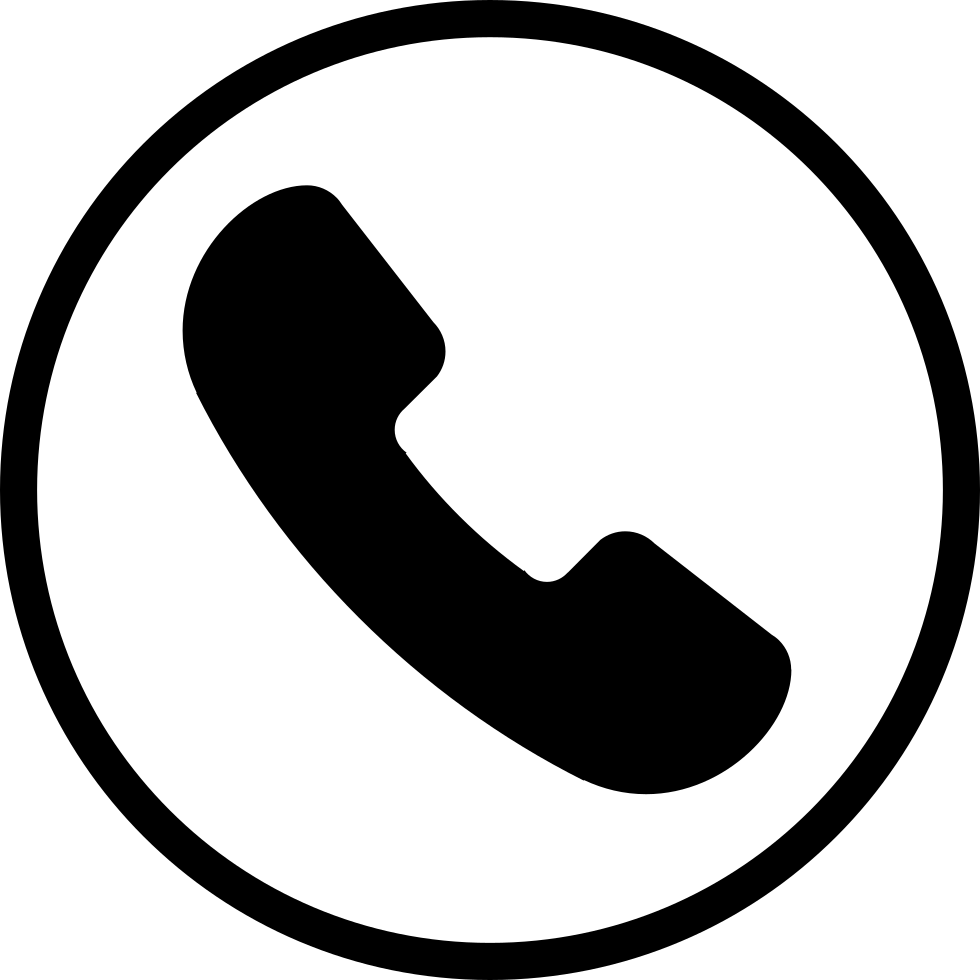 Последовательность значков указывает, какие приложения новые или старые.
Последовательность значков указывает, какие приложения новые или старые.
Важно знать
Самые последние уведомления отображаются в крайнем левом углу.
Панель уведомлений
Загрузка …Панель уведомлений содержит информацию, которую вы можете открыть с помощью движения пальцем по экрану сверху вниз, подобно тому как опускаете шторку или занавеску. В этом импровизированном боксе, прокручивая вниз, отображается много информации в небольшом пространстве. Здесь вы сможете просмотреть скриншот, обновления Facebook, прочитать сообщение WhatsApp, и многое другое. Затем вы уже решите, хотите ли вы открыть приложение или удалить уведомление с помощью простого движения пальцем вправо по этому самому сообщению.
Будет полезным
Начиная с версии андроида Nougat, эти встроенные уведомления более «умны» и информативны, чем когда-либо на предыдущих версиях: теперь вы можете напрямую отвечать на сообщения, даже не открывая саму программу.
Помимо уведомлений, здесь также находятся быстрые настройки. Вы сможете оперативно и эффективно менять основные параметры своего смартфона. Данная панель позволяет включать и отключать Wi-Fi, Bluetooth, фонарик, режим звонков, будильник и другие параметры.
Если вы нажмете и будете удерживать значок, то попадете в настройки этой функции или сможете изменить ее параметр, если настройка не предусмотрена. Большинство производителей современных гаджетов также помещают сюда прямой доступ к настройке яркости экрана (что очень удобно).
Обратите внимание
Под шторкой уведомлений должна отображаться наиболее актуальная информация для пользователя на текущий момент времени. Если уведомление, отправленное ранее, больше не актуально, вы можете автоматически отклонить его, чтобы оно больше никогда не появлялось на вашем смартфоне.
Вот некоторые из самых известных и наиболее востребованных иконок:
- режим громкости;
- время/дата;
- уровень сигнала;
- заряд батареи;
- тип связи;
- подключенные устройства;
- редактор;
- файлы;
- аппаратные средства;
- обзор;
- карты;
- поворот экрана;
- блютуз;
- навигация;
- уведомление;
- места;
- социальные сети;
- фонарик;
- интернет (Wi-Fi).

А что же означает звездочка на экране смартфона? Очень просто – это режим оповещения, означающий «важное сообщение». Хотя так он выглядит не на всех телефонах. Многие компании-производители меняют панель и значки на ней по своему желанию, стремясь сделать конкретную модель более уникальной.
Поэтому здесь всегда есть несколько вариантов, все зависит от производителя и марки телефона. Например, значки на экране смартфона от самсунг никогда не будут похожи на аналогичные на экране от HTC.
К счастью, выбор может быть персонализирован под ваш вкус и привычки, поэтому для пользователя всегда открыт доступ к изменению самых важных настроек. Кроме того, в данной области всегда можно отключить раздражающие или неинтересные уведомления, просто нажав на символ предупреждения (маленький восклицательный знак) в правом верхнем углу надоедливого приложения. После нажатия откроется небольшое меню, в котором вы можете выбрать, как вы хотите получать уведомления от приложения.![]()
В панели уведомлений на Android обычно отображаются полученные краткие информативные сообщения в обратном хронологическом порядке, при этом их корректировки зависят от нескольких параметров:
- Заявленныйприоритет уведомления или его важность.
- Было ли уведомление недавно, предупреждало пользователя со звуком или вибрацией.
- Пользователи, прикрепленные к уведомлению, являются ли они избранными контактами (относится к журналу звонков и социальным сетям).
Важно знать
Все эти параметры можно настроить, многие индикаторы легко отключить или поменять их маркер для отображения на экране.
Android Oreo, что изменилось?
Начиная с версии Android Oreo, данная операционная система может изменить внешний вид некоторых уведомлений в верхней и нижней части списка, добавив определенный акцент или убрав недостаток, чтобы помочь пользователю быстрее сканировать полученный контент и вовремя на него реагировать.
Новые значки после обновления Android Oreo:
- Панель «Play Музыка» теперь меняет свой фон и цвет текста в зависимости от цветов обложки альбома.

- Таймер уведомлений. К настройкам уведомлений, доступным пользователю прямо в шторке, добавилась полезная опция: их удастся убрать с глаз на определённое время. Есть четыре варианта — отложить на 15 минут, на час, два или три.
- Категории оповещений. Теперь оповещения приложений могут разделяться на несколько типов.
- Ключ. И что же обозначает ключик на экране смартфона? Это новая функция защищенных VPN соединений.
Как убрать значок двойной Сим-карты на андроиде?
Для многих пользователей отображение второй сим карты в панели уведомлений является очень неприемлемым вариантом, особенно это касается более старых версий андроида (5.1 и ниже). Данный значок занимает достаточно много места и, по сути, не слишком информативен, чтобы постоянно присутствовать на основном экране.
Вариантов удаления такого идентификатора несколько:
- Инженерное меню. Данный способ подходит только для опытных пользователей, способных самостоятельно зайти в данные настройки и там отключить функцию отображения двойной сим карты.

- Настройки в меню управления сим картой. Некоторые версии ОС Андроид поддерживают функцию отключения отображения знаков карты мобильного оператора в самих настройках для каждого отдельного слота. Но будьте внимательны, не выключите саму карту, иначе она не сможет принимать телефонные звонки.
- Сторонние приложения. В сети интернет есть огромное количество различных приложений, которые после соответствующей установки помогут вам убрать с экрана значок дуал-симки. Но тут тоже есть очень существенный нюанс – все эти программы частные, а не официальные. Т.е. за работу вашего телефона при использовании такого софта никто не будет нести ответственности.
- Для версий Андроида 7.1 и выше, данный индикатор является виджетом. Чтобы его отключить, необходимо последовательно перейти в «Меню», «Параметры», «Дисплей», «Главный экран», «Настроить экран» и вместо «Диспетчер SIM» выбирать «Пусто» или какой-то другой виджет.
[adinserter block=»7″]
Список значков, отображаемых на экране
Список значков, отображаемых на экране
На экране отображаются значки, обозначающие состояние фотоаппарата.![]()
Список значков режима съемки
Дисплей | Индикация |
Следящая фокусировка | |
Блокировка АЭ/AF | |
ISO400 | Число ISO |
Медленный затвор NR | |
Скорость затвора | |
F3.3 | Значение диафрагмы |
Подавление шума ветра | |
+2. | Величина экспозиции |
Индикатор рамки искателя диапазона AF |
Дисплей | Индикация |
Папка записи | |
96 | Количество доступных для записи изображений |
ЗАХВАТ | Импорт фотоснимков |
100М | Доступное время записи |
Носитель записи (карта памяти, внутренняя память) | |
Предупреждающий индикатор, относящийся к фотосъемке | |
Режим вспышки | |
C:32:00 | Индикация самодиагностики |
Подсветка АF | |
Уменьшение эффекта красных глаз | |
Эффект расфокусировки | |
Зарядка вспышки |
Список значков режима просмотра
Дисплей | Индикация |
101-0012 | Номер папки-файла |
2013-1-1 9:30 AM | Дата/время записи воспроизводимого изображения |
Дисплей | Индикация |
500 | Скорость затвора |
+2. | Величина экспозиции |
F3.3 | Значение диафрагмы |
Файл базы изображений заполнен/Ошибка файла базы изображений | |
Предупреждение о перегреве | |
Режим полета | |
Воспроизведение | |
Воспроизведение с переменной скоростью | |
Полоса воспроизведения | |
00:00:12 | Счетчик |
Гистограмма | |
Громкость |
Телефонные трубки: значок, который, как и дисковод, не умирает | Чарльз Артур
3,5-дюймовый дисковод для гибких дисков давно вышел из употребления.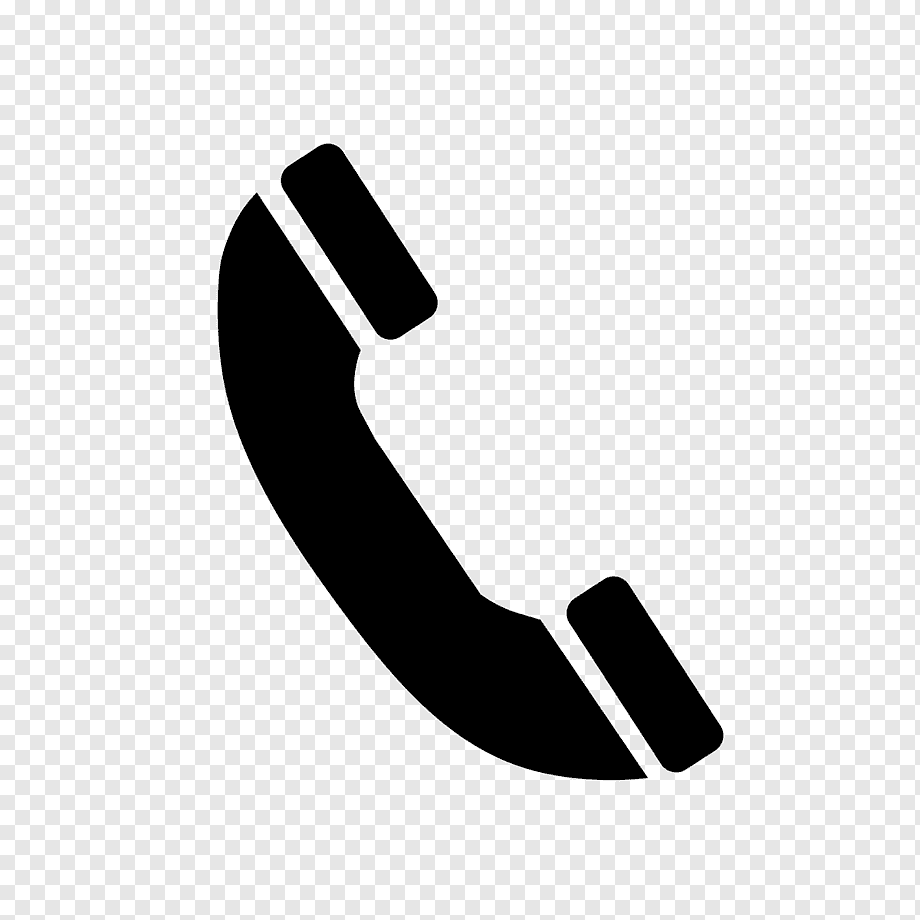 Его крошечный объем — всего 1,44 мегабайта — смехотворен в эпоху, когда у нас есть флэш-накопители USB, которые могут хранить до 32 ГБ, а флэш-накопители объемом 512 МБ настолько дешевы, что практически недорого, и вы можете отправлять такой объем данных по беспроводной сети в один доли секунды.
Его крошечный объем — всего 1,44 мегабайта — смехотворен в эпоху, когда у нас есть флэш-накопители USB, которые могут хранить до 32 ГБ, а флэш-накопители объемом 512 МБ настолько дешевы, что практически недорого, и вы можете отправлять такой объем данных по беспроводной сети в один доли секунды.
Тем не менее, есть одно место, где, как уже отмечалось, продолжает жить дисковод гибких дисков: это значок «сохранить» в широко используемых продуктах, таких как Microsoft Office.
Значок дискеты: что он вам говорит? Возвращаясь к 1980-м годам, когда на компьютерах не было жестких дисков, а ваши документы жили (и умирали) в ОЗУ до тех пор, пока вы не сохранили их на флоппи-дисковод, идея этого странного зверя в качестве значка для «сохранения» прочно вошла в культуру потребительских вычислений. Никто другой не может придумать значок, который имеет то же значение, что и «сохранить этот файл». Спасательный пояс? Нет, это означает «спасение». Промышленный жесткий диск? Это обычно означает «сервер».
Теперь я заметил еще один значок, который, кажется, встроился в наш визуальный язык, хотя точный физический предмет найти довольно сложно.
Значок телефонной трубки на смартфонеВерно, телефонная трубка. На миллионах мобильных телефонов по всему миру этот значок обозначает «приложение, с помощью которого вы совершаете телефонные звонки».
Ирония заключается в том, что устройство, с которого люди совершают эти звонки, совсем не выглядит так; в целом он будет выглядеть примерно так: типичный телефон Nokia типа «шоколадка».
Nokia 1100, самый популярный мобильный телефон в мире в 2010 году.И что это за значок? Это телефонная трубка 1939 года или около того, как оранжевая штука в верхней части этой страницы.Фактически, именно в странах, где вы чаще всего встречаете эти мобильные телефоны в виде «шоколадных плиток», вы, вероятно, увидите наибольшее количество стационарных телефонов, которые выглядят так же, как этот старый.
Но в западных странах большинство стационарных телефонов так не выглядят; Конечно, у них есть динамик и динамик, но они не имеют одинаковой кривизны или дизайна. (На самом деле жаль, потому что этот старый дизайн оптимизирован для захвата звуков голоса и подавления внешнего шума.) Телефонные трубки старого образца встречаются очень редко.За исключением, конечно, экрана вашего смартфона или кнопок вашего телефона.
(На самом деле жаль, потому что этот старый дизайн оптимизирован для захвата звуков голоса и подавления внешнего шума.) Телефонные трубки старого образца встречаются очень редко.За исключением, конечно, экрана вашего смартфона или кнопок вашего телефона.
Это осознание было инициировано испытанием Apple-Samsung, где Apple утверждает, что Samsung изменила свой значок для телефонного приложения с квадратной сетки цифр (например, клавиатуры, которую вы используете для звонков) на телефонную трубку. . На что Samsung ответила, что одни значки просто узнаваемы лучше, чем другие.
Для поколения, которое разработало первые мобильные телефоны и использовало их, этот зеленый значок представляет то, как выглядел настоящий телефон — вот что они показали на мобильном телефоне.(Для гибкого диска значок был необходим, чтобы объяснить, куда должен идти файл.) И, будучи встроенным в визуальный язык, возможно, что значок телефона останется еще долго после того, как реальный объект мутировал далеко от него. ; у многих из людей, которые сейчас получают свои первые мобильные телефоны, никогда не было стационарных телефонов.
; у многих из людей, которые сейчас получают свои первые мобильные телефоны, никогда не было стационарных телефонов.
Есть ли другие предложения по иконкам, которые мы до сих пор используем, но сохранившиеся за пределами оригинального продукта?
Обновление: через Twitter и комментарии, еще пара:
Предупреждение о переезде.Что это за поезд?Знак правил дорожного движения Великобритании для железнодорожного переезда — с паровыми двигателями. Есть ли действительно серьезный риск найти кого-то из них на железнодорожном переезде в Великобритании?
Значок камеры контроля скорости из дорожного кодаИрония в отношении камер контроля скорости, обозначенных в Великобритании камерой «мехов» 19-го века (которым потребовалось несколько минут, чтобы запечатлеть дагерротипы), может не ускользнуть от тех, кого они пометили и впоследствии оштрафовали. .
Понимание символов телефона Android в верхней части экрана — как скрыть значки строки состояния
Глядя на значки строки состояния и задаваясь вопросом, для чего нужны символы телефона Android в верхней части экрана? Вот полное информативное руководство, которое поможет вам понять различные символы, которые вы видите в строке состояния Android. На протяжении десятилетий человечество торопилось найти средства коммуникации, которые соединят мир в целом. Хотя основу для этого заложила сотовая связь, внедрение интеллектуальных устройств полностью меняет правила игры. В связи с грандиозным изменением способов общения в мире ОС Android оказалась в авангарде этой революции. Согласно отчетам, к концу 2019 года в мире будет около 5 миллиардов пользователей смартфонов. Вы можете поспорить, что большинство пользователей смартфонов из этих 5 миллиардов будут принадлежать ОС Android.Быстрый рост платформы мобильного программного обеспечения Google отчасти объясняется огромной поддержкой OEM-брендов Android. Благодаря своим собственным стилям дизайна, пользовательскому интерфейсу и функциям, помимо того, что предлагает Google, Android становится ярким. Однако чем больше поваров на кухне, тем новичкам Android есть чему поучиться. Как новичок в мире Android, вы можете заметить, что в информативной строке состояния есть набор символов телефона Android в верхней части экрана.
На протяжении десятилетий человечество торопилось найти средства коммуникации, которые соединят мир в целом. Хотя основу для этого заложила сотовая связь, внедрение интеллектуальных устройств полностью меняет правила игры. В связи с грандиозным изменением способов общения в мире ОС Android оказалась в авангарде этой революции. Согласно отчетам, к концу 2019 года в мире будет около 5 миллиардов пользователей смартфонов. Вы можете поспорить, что большинство пользователей смартфонов из этих 5 миллиардов будут принадлежать ОС Android.Быстрый рост платформы мобильного программного обеспечения Google отчасти объясняется огромной поддержкой OEM-брендов Android. Благодаря своим собственным стилям дизайна, пользовательскому интерфейсу и функциям, помимо того, что предлагает Google, Android становится ярким. Однако чем больше поваров на кухне, тем новичкам Android есть чему поучиться. Как новичок в мире Android, вы можете заметить, что в информативной строке состояния есть набор символов телефона Android в верхней части экрана.- Итак, начните с перемещения вниз по панели уведомлений и найдите значок Settings в форме шестеренки в правом верхнем углу экрана.
- Нажмите и удерживайте значок «Настройки», пока не почувствуете вибрацию (тактильную обратную связь) и не увидите вращение шестеренки.

- В этот момент вы увидите всплывающее сообщение «Поздравляем! System UI Tuner был добавлен в настройки ».
- После появления сообщения перейдите в приложение «Настройки» на устройстве Android.
- Здесь вы увидите новое подменю System UI Tuner , добавленное в список.
- Зайдите в Google Play Store, чтобы загрузить и установить приложение UI Tuner Launcher (ссылка для скачивания).
- После установки запустите приложение UI Tuner Launcher и нажмите кнопку «Понятно» , когда появится экран всплывающего меню.

- Итак, меню System UI Tuner теперь должно быть доступно для использования и работает и для более старых версий Android.
- После того, как вы разблокировали меню пользовательского интерфейса системы, откройте его и получите доступ к строке состояния
- Здесь вы увидите длинный список функций, имеющихся на вашем Android устройство с переключателем рядом с каждым из них.
- Просто нажмите на тумблер рядом с индикатором строки состояния, который вы хотите скрыть от глаз.
 Вот почему необходимость узнавать о различных функциях сейчас важнее, чем когда-либо.Поскольку Android продолжает оседать на волне открытой настройки, возможность скрывать значки в строке состояния — изящное дополнение. Удалось ли вам наконец понять символы телефона Android в верхней части экрана из нашего подробного руководства выше? Есть ли какой-нибудь другой значок в строке состояния, который вас беспокоит, но вы не можете понять, что это на самом деле? Обязательно свяжитесь с нами на форумах Updato, и мы будем здесь, чтобы помочь вам с этим.
Вот почему необходимость узнавать о различных функциях сейчас важнее, чем когда-либо.Поскольку Android продолжает оседать на волне открытой настройки, возможность скрывать значки в строке состояния — изящное дополнение. Удалось ли вам наконец понять символы телефона Android в верхней части экрана из нашего подробного руководства выше? Есть ли какой-нибудь другой значок в строке состояния, который вас беспокоит, но вы не можете понять, что это на самом деле? Обязательно свяжитесь с нами на форумах Updato, и мы будем здесь, чтобы помочь вам с этим.ИКОНЫ »Коллекция MKBHD» dbrand
iPhone 13 Pro MaxiPhone 13 ProiPhone 13iPhone 13 miniiPhone 12 Pro MaxiPhone 12 ProiPhone 12iPhone 12 miniApple MagSafe ChargeriPhone 11 Pro MaxiPhone 11 ProiPhone 11iPhone SE (2020, Gen 2) iPhone XS MaxiPhone XSiPhone XRiPhone XiPhone 8 PlusiPhone 89 дюймов (2021, Gen 5) iPad Pro 12.9 дюймов (2020, Gen 4) iPad Pro 12.9 дюймов (2018-2019, Gen 3) iPad Pro 12.9 дюймов (2017, Gen 2) iPad Pro 11 дюймов (2021, Gen 3) iPad Pro 11 «(2020, Gen 2) iPad Pro 11» (2018-2019, Gen 1) iPad Pro 10.![]() 5 «iPad 10.2» (2021, Gen 9) iPad 10.2 «(2020, Gen 8) iPad 10.2» (2019, Gen 7) iPad Air 4iPad mini 6 iPad mini 5 Magic Keyboard для iPad Pro 12,9 дюймов (Gen 5) Magic Keyboard для iPad Pro 12,9 дюймов (Gen 3-4) Magic Keyboard для iPad Pro 11 дюймов (Gen 3) Magic Keyboard для iPad Pro 11 «(Gen 1-2) Smart Folio для iPad mini 6Smart Folio для iPad Pro 11» (Gen 1-2) Apple AirPods Pro Apple AirPods (Gen 3) Apple AirPods (Gen 2, беспроводная зарядка) Apple AirPods (Gen 2, без беспроводной связи Зарядка) Apple AirPods (Gen 1) Apple CardApple Pencil 2Apple PencilMacBook Pro 16 дюймов (2021) MacBook Pro 16 дюймов (2019) MacBook Pro 15 дюймов (2016-2019, Touch Bar) MacBook Pro 15 дюймов (2013-2015, Retina) MacBook Pro 14 дюймов (2021 г.) MacBook Pro 13 дюймов (2020 г., M1) MacBook Pro 13 дюймов (2020 г., Intel, два порта Thunderbolt 3) MacBook Pro 13 дюймов (2020 г., четыре порта Thunderbolt 3) MacBook Pro 13 дюймов (201 9, четыре порта Thunderbolt 3) MacBook Pro 13 дюймов (2019 г., два порта Thunderbolt 3) MacBook Pro 13 дюймов (2016–2018 гг.
5 «iPad 10.2» (2021, Gen 9) iPad 10.2 «(2020, Gen 8) iPad 10.2» (2019, Gen 7) iPad Air 4iPad mini 6 iPad mini 5 Magic Keyboard для iPad Pro 12,9 дюймов (Gen 5) Magic Keyboard для iPad Pro 12,9 дюймов (Gen 3-4) Magic Keyboard для iPad Pro 11 дюймов (Gen 3) Magic Keyboard для iPad Pro 11 «(Gen 1-2) Smart Folio для iPad mini 6Smart Folio для iPad Pro 11» (Gen 1-2) Apple AirPods Pro Apple AirPods (Gen 3) Apple AirPods (Gen 2, беспроводная зарядка) Apple AirPods (Gen 2, без беспроводной связи Зарядка) Apple AirPods (Gen 1) Apple CardApple Pencil 2Apple PencilMacBook Pro 16 дюймов (2021) MacBook Pro 16 дюймов (2019) MacBook Pro 15 дюймов (2016-2019, Touch Bar) MacBook Pro 15 дюймов (2013-2015, Retina) MacBook Pro 14 дюймов (2021 г.) MacBook Pro 13 дюймов (2020 г., M1) MacBook Pro 13 дюймов (2020 г., Intel, два порта Thunderbolt 3) MacBook Pro 13 дюймов (2020 г., четыре порта Thunderbolt 3) MacBook Pro 13 дюймов (201 9, четыре порта Thunderbolt 3) MacBook Pro 13 дюймов (2019 г., два порта Thunderbolt 3) MacBook Pro 13 дюймов (2016–2018 гг.
 ) Blade Stealth 13 (2020 г.) , Процессор 10-го поколения, с 1650 Ti) Galaxy S21 UltraGalaxy S21 PlusGalaxy S21Galaxy Buds PlusGalaxy BudsGalaxy Note 20 UltraGalaxy Note 20Galaxy Z Fold 3Galaxy Z Fold 2Galaxy Z Flip 3Galaxy Z Flip 5Galaxy Z FlipGalaxy S20 UltraGalaxy Note 5Galaxy Note S20 PlusGalaxy Note 5Galaxy Note S20 Plus PlusGalaxy Note 10Galaxy FoldGalaxy S10 PlusGalaxy S10Galaxy S10eGalaxy Note 9Galaxy S9 PlusGalaxy S9Galaxy Note 8PlayStation 5 Disc EditionPlayStation 5 Digital EditionPlayStation 4 ProPlayStation 4 SlimPlayStation 4Sony WF-1000XM3SteelSeries ArctisSteelSeries ArctoneSteelSeries ArctSeries
) Blade Stealth 13 (2020 г.) , Процессор 10-го поколения, с 1650 Ti) Galaxy S21 UltraGalaxy S21 PlusGalaxy S21Galaxy Buds PlusGalaxy BudsGalaxy Note 20 UltraGalaxy Note 20Galaxy Z Fold 3Galaxy Z Fold 2Galaxy Z Flip 3Galaxy Z Flip 5Galaxy Z FlipGalaxy S20 UltraGalaxy Note 5Galaxy Note S20 PlusGalaxy Note 5Galaxy Note S20 Plus PlusGalaxy Note 10Galaxy FoldGalaxy S10 PlusGalaxy S10Galaxy S10eGalaxy Note 9Galaxy S9 PlusGalaxy S9Galaxy Note 8PlayStation 5 Disc EditionPlayStation 5 Digital EditionPlayStation 4 ProPlayStation 4 SlimPlayStation 4Sony WF-1000XM3SteelSeries ArctisSteelSeries ArctoneSteelSeries ArctSeriesКак изменить размер значков на телефонах Android Android Authority
Eric Zeman / Android Authority
Android — это все о настройке, но многие устройства по-прежнему имеют фиксированные размеры значков.Если их размер можно изменить, обычно бывает трудно найти такую возможность. Возможно, вы хотите, чтобы они были больше, чтобы лучше видеть, или, может быть, вы предпочтете сделать их меньше, чтобы лучше соответствовать экрану. Мы покажем вам, как это делается.
Мы покажем вам, как это делается.
Многим из вас придется загрузить сторонние программы запуска, чтобы добиться этого. Тем не менее, вы всегда можете сделать так, чтобы Android выглядел так, как хотите; иконки не исключение.
Как изменить размер значков на стандартном Android 12
Эдгар Сервантес / Android Authority
Android 12 — это персонализация.Пользовательский интерфейс намного более плавный и динамичный, и одним из многих его преимуществ является то, что вы можете легко изменять размер значков приложений на нем. Давай покажем тебе, как это сделать.
Как изменить размер значков приложений на Android 12:
- Откройте приложение Settings .
- Перейти в Обои и стиль .
- Выберите Сетка приложения .
- Сетка 5 × 5 будет установлена по умолчанию. Измените его на меньшее количество столбцов и строк, и значки начнут увеличиваться в размере.

Примечание: Эти шаги были выполнены с использованием Pixel 4a с 5G под управлением Android 12.Шаги могут быть разными в зависимости от вашего устройства и версии программного обеспечения.
Изменение размера значков на Android с помощью средства запуска
Множество сторонних программ запуска позволяют изменять размеры значков, а также макеты сетки и многое другое. Вот несколько программ запуска, которые мы рекомендуем тем, кто хочет больше контролировать свои значки (и пользовательский интерфейс в целом).
Подробнее : Лучшие приложения для запуска Android
Изменить размер значка на телефонах Samsung
Дэвид Имел / Android Authority
Если у вас есть смартфон Samsung Android, он поставляется с собственным пользовательским интерфейсом One UI, который сейчас обновлен до версии 3.1 в серии Galaxy S21 и 3.0 для некоторых последних телефонов Samsung. Помимо прочего, это позволяет этим телефонам изменять размеры значков без использования сторонней программы запуска.
- Откройте приложение Settings .
- Перейдите на главный экран .
- Выберите сетку главного экрана или сетку экрана приложений .
- Вы можете изменить размер сетки. Значки приложений будут меняться по размеру, поскольку они адаптируются к различным параметрам сетки.
Примечание: Эти шаги были выполнены с использованием Samsung Galaxy S10 Plus под управлением Android 11.Шаги могут быть разными в зависимости от вашего устройства и версии программного обеспечения.
Подробнее : Лучшие телефоны Samsung
КомментарииСписок значков экрана — Google Pixel 2 XL (Android 8.0)
Помогите мне с: Пожалуйста выберите Начиная Основные функции Звонки, контакты и календарь Сообщения и электронная почта Интернет и развлечения Данные и беспроводная связь Популярные приложения
Ряд отображаемых значков показывают различные настройки.
Ряд отображаемых значков показывают различные настройки.
1 из 14 шагов Значок батареи показывает оставшийся заряд батареи.Чем больше цветная часть значка, тем больше оставшийся заряд батареи. |
2 из 14 шагов
Значок зарядки аккумулятора показывает, что аккумулятор заряжается. |
3 из 14 шагов Значок мощности сигнала показывает мощность сигнала сети в вашем местоположении.Чем больше линий, тем сильнее сигнал. |
4 из 14 шагов
Значок режима полета показывает, что режим полета включен. |
5 из 14 шагов Значок сетевого режима показывает текущий сетевой режим, используемый вашим телефоном. |
6 из 14 шагов
Значок переадресации показывает, что все входящие вызовы переадресовываются. |
7 из 14 шагов Значок пропущенных вызовов показывает, что у вас есть один или несколько пропущенных вызовов. |
8 из 14 шагов
Значок текстового / графического сообщения показывает, что вы получили новое текстовое или графическое сообщение. |
9 из 14 шагов Значок электронной почты показывает, что вы получили новое электронное письмо. |
10 из 14 шагов
Значок беззвучного режима показывает, что беззвучный режим включен и все звуки телефона отключены. |
11 из 14 шагов Значок будильника показывает, что будильник установлен. |
12 из 14 шагов
Значок активного подключения для передачи данных показывает, что подключение для передачи данных активно. |
13 из 14 шагов Значок Bluetooth показывает, что Bluetooth включен. |
14 из 14 шагов
Значок Wi-Fi показывает, что ваш телефон подключен к сети Wi-Fi. |
Спасибо за ваш отзыв
Перейти в режим рабочего стола
Это лучшие пакеты значков на Android для настройки.
Самым большим преимуществом использования телефона Android является возможность настраивать его.От изменения элементов на главном экране, таких как панель запуска, обои, виджеты и т. Д. До тематики субстрата на некоторых устройствах, Android дает вам свободу изменять внешний вид программного обеспечения на вашем телефоне. Одна из таких вещей — возможность менять значки. Большинство программ запуска Android поддерживают сторонние пакеты значков, которые можно использовать для полного изменения внешнего вида домашнего экрана.
Есть много вариантов, когда дело доходит до пакетов значков в Play Store. Поскольку для вас непрактично пробовать их все, мы отобрали десять лучших из них, которые сделают настройку домашнего экрана Android намного круче.Обратите внимание, что эти пакеты значков поддерживаются большинством программ запуска, за исключением нескольких стандартных программ запуска, которые предустановлены на вашем телефоне.
Если вы ищете хорошую программу запуска с дополнительными функциями для использования этих пакетов значков, вы можете ознакомиться с нашим списком лучших программ запуска Android. Если вы планируете приобрести новый телефон, который хотите настроить, вы также можете взглянуть на лучшие телефоны Android для покупки.
Minma
Minma — это красивый, современный набор значков.Если вы поклонник минималистичного внешнего вида с примесью цвета, вам действительно понравится, как Минма переделывает ваши значки. У иконок есть темный сероватый фон, который хорошо смотрится в сочетании с темными обоями.![]()
Основная часть значка построена с использованием минимальных красочных линий и штрихов. Цвета яркие, почти неоновые, и они выделяются, что позволяет легко идентифицировать значки даже без ярлыка. Значки добавляют хороший уровень контрастности при использовании с черным фоном, особенно на OLED-дисплеях.
Whicons
Whicons уже долгое время является одной из лучших рекомендаций для пакетов значков, и не зря. Название происходит от объединения двух слов — белого и значков — именно так значки выглядят в этом пакете. Иконки имеют чистый белый цвет, что придает вашему домашнему экрану простой, но элегантный вид. Вы можете использовать любые темные обои с этим набором значков, и ваш домашний экран будет выглядеть привлекательно.
У значков нет определенной формы или фона, поэтому, если вы поклонник симметрии, это может вас немного отпугнуть.Совместите его с минималистичным белым виджетом, и готово.
Delta
Delta — полная противоположность Whicons. Вместо простого белого, Delta делает ваш домашний экран ярким с помощью плоских значков. Сами иконки выдают немного ретро-атмосферу, а цветовая схема также неуловима. Если вам не нравится яркость, вы оцените трезвые цвета, используемые для значков.
Вместо простого белого, Delta делает ваш домашний экран ярким с помощью плоских значков. Сами иконки выдают немного ретро-атмосферу, а цветовая схема также неуловима. Если вам не нравится яркость, вы оцените трезвые цвета, используемые для значков.
Проще говоря, иконки в этом паке выглядят как мешок с конфетами разных вкусов.У значков нет фона, поэтому их форма зависит от приложения.
Crayon
Само название говорит само за себя. Crayon заставляет ваш домашний экран выглядеть так, как будто вы нанесли на него свежий слой краски, за исключением мелков. Иконы имеют уникальный пастельный вид. Некоторым значки могут показаться немного детскими, но в этом весь смысл этого набора значков. Благодаря этому ваши значки будут выглядеть веселее и красочнее.
Добавляет слегка анимированный вид, почти такой, какой вы ожидаете увидеть в некоторых мультсериалах.Если вы хотите отдохнуть от типичных иконок плоского и материального стиля, вы можете попробовать.
Rugos
Rugos очень похож на Crayon в том смысле, что заставляет ваш домашний экран выглядеть более увлекательным и красочным, чем серьезным, как некоторые другие значки. Однако разница в том, что Rugos имеет постоянный фон для всех иконок, что обеспечивает некоторую согласованность и симметрию. Если у вас есть ОКР с размером и формой значков, вы наверняка оцените однородный вид, который вы получите с этим набором.
Однако разница в том, что Rugos имеет постоянный фон для всех иконок, что обеспечивает некоторую согласованность и симметрию. Если у вас есть ОКР с размером и формой значков, вы наверняка оцените однородный вид, который вы получите с этим набором.
Иконки выглядят как крошечные кусочки скомканной бумаги, что придает немного мультяшный вид. Сочетайте его с красочными обоями, и вы получите красивый стильный вид.
LineX
Хотя существует несколько различных вариантов пакета значков LineX, мы выбрали самый простой с красочными значками. Идея состоит в том, чтобы контуры значков приложений были яркими, неоновыми, без какого-либо фона, что почти придавало им эффект свечения. Если вы не являетесь поклонником неоновых цветов, разработчик также предлагает различные варианты набора значков в разных цветах, таких как красный и черный, зеленый и белый, салатовый и белый и т. Д.При использовании с темными обоями на OLED-дисплее этот набор значков выделяет неоновую вывеску за пределами бара.![]()
Уголь
Вы, наверное, поняли, что это за набор значков, просто прочитав его название. Однако эффект древесного угля в основном применим к круглому фону, окружающему каждую иконку. Как и в Whicons, основная иконка белого цвета, что придает минималистичный вид. Однако, в отличие от Whicon, Charcoal добавляет круглый периметр вокруг каждого значка для симметрии.
Если вам нужны белые значки, но вы предпочитаете чистый, единообразный вид на главном экране, а также на панели приложений, это хороший вариант. Если вам нужен точный реверс, то есть белый фон с темными значками, вы можете попробовать Ash от того же разработчика.
Basit
Basit для всех, кто хочет максимального минимализма на главном экране. Если вам не нравится, что на главном экране или экране приложения есть ярлыки значков, этот набор значков будет отлично смотреться. Основная идея этого набора значков — выделить только контур значка или логотипа приложения, чтобы он выглядел минималистично и аккуратно.
Контур выполнен с помощью разноцветных линий и кривых, соответствующих цветовой схеме самого приложения. Это почти как трафарет для значка приложения. Для лучшего вида используйте его с однотонными белыми или другими яркими обоями.
Rondo
Это универсальный вариант, который понравится большинству людей. Рондо не меняет значков в значительной степени. Вместо этого он предпочитает простой плоский вид с приоритетом симметрии. Все значки имеют круглый фон со значком приложения в центре в плоском, материальном стиле.
Дополнительным элементом, который добавляет последние штрихи к значкам, являются тени для самого основного значка, которые простираются до границы круга. Цвет фона отличается от приложения к приложению, но цвет значка остается белым.
The Grid
Если вам нужен современный домашний экран в стиле Cyberpunk со светящимися значками, The Grid поможет вам в этом. Иконки имеют отчетливое бирюзовое свечение, которое выглядит круто и футуристично.![]() Если вы заполните свой домашний экран значками и добавите несколько соответствующих виджетов с числами и информацией, ваш телефон начнет выглядеть так, как будто он прямо из научно-фантастического фильма.
Если вы заполните свой домашний экран значками и добавите несколько соответствующих виджетов с числами и информацией, ваш телефон начнет выглядеть так, как будто он прямо из научно-фантастического фильма.
Значки имеют трехмерный вид. На самом деле, значки напоминают старые добрые цвета Cyanogenmod, что особенно оценят посетители OG XDA с форумов.
Это были одни из лучших пакетов значков для Android, которые можно использовать для изменения внешнего вида домашнего экрана. От минималистичных иконок до неоновых вывесок — найдется что-то для большинства людей. Если вам нравится простой вид, вы можете выбрать Minma или Whicons. Если вы хотите, чтобы ваш домашний экран выглядел так, как будто он на стероидах, вы можете попробовать LineX или даже Crayon, если вам нужен игривый вид.
Какой набор значков вы используете на своем телефоне? Если вы считаете, что мы должны включить его в этот список, сообщите нам об этом в комментариях ниже.
Удалите символ N с вашего телефона
Верхняя панель вашего телефона Android не только сообщает вам время, мощность сигнала и оставшийся срок службы батареи.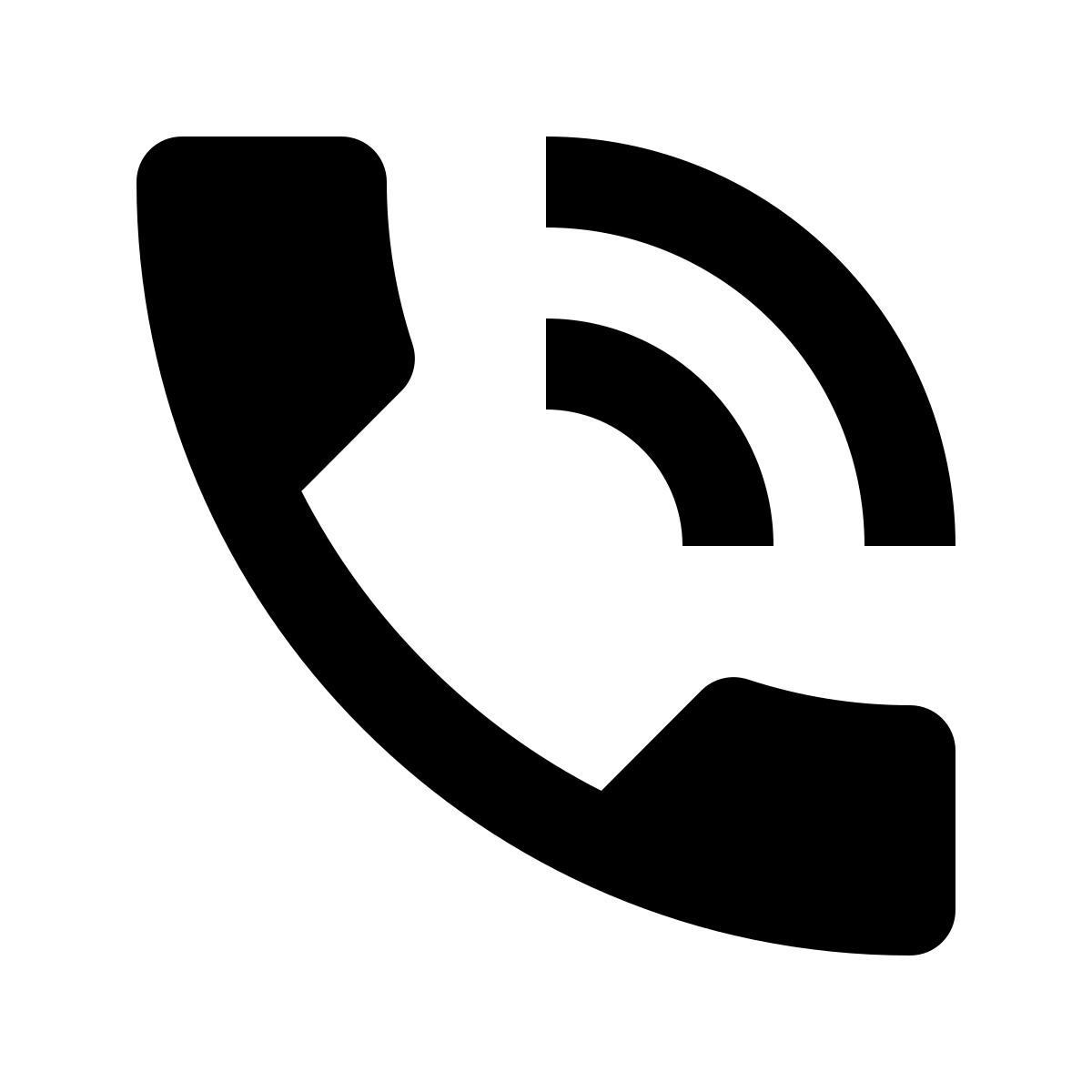 Панель уведомлений также может сообщить вам, когда приходит электронное письмо, происходят загрузки и когда включен Bluetooth. Один символ, который вы можете не сразу распознать, — это символ N, хотя в современных телефонах он становится все реже.
Панель уведомлений также может сообщить вам, когда приходит электронное письмо, происходят загрузки и когда включен Bluetooth. Один символ, который вы можете не сразу распознать, — это символ N, хотя в современных телефонах он становится все реже.
Что означает символ N?
Богато украшенная буква N указывает на то, что в вашем телефоне в настоящее время включена функция NFC. NFC или Near Field Communication — это технология, которая позволяет устройствам обмениваться информацией, просто размещая их рядом друг с другом. Смартфоны используют NFC для передачи фотографий, контактов или любых других данных, которые вы указываете, между телефонами с поддержкой NFC.
Возможно, вы уже сталкивались с NFC, если вы оплачивали проезд в общественном транспорте с помощью карты Oyster или использовали функцию оплаты с помощью банковской карты, чтобы купить утренний кофе.И этот метод используют сервисы мобильных платежей, такие как Android Pay и Samsung Pay.
Как выключить NFC?
Это действительно очень просто.![]() В зависимости от того, какая у вас версия Android, вы можете обнаружить, что эта опция есть в раскрывающемся меню быстрых настроек. Чтобы получить к нему доступ, просто проведите пальцем вниз от верхней части экрана, и должна появиться сетка значков с настройками для Wi-Fi, Bluetooth и некоторых других. Если вы видите символ N с NFC под ним, нажмите на него, чтобы он стал серым, а NFC выключился.
В зависимости от того, какая у вас версия Android, вы можете обнаружить, что эта опция есть в раскрывающемся меню быстрых настроек. Чтобы получить к нему доступ, просто проведите пальцем вниз от верхней части экрана, и должна появиться сетка значков с настройками для Wi-Fi, Bluetooth и некоторых других. Если вы видите символ N с NFC под ним, нажмите на него, чтобы он стал серым, а NFC выключился.
Если его нет в меню быстрых настроек, вам нужно будет нажать на значок шестеренки в верхней части экрана или открыть панель приложений и найти значок «Настройки», затем выбрать «Подключенные устройства»> «Настройки подключения». Внутри вы увидите тумблер NFC. Нажмите, чтобы отключить эту функцию.
Теперь нужно убрать символ N в верхней части экрана.
Стоит ли выключать NFC?
Если вы используете мобильные платежи, вам нужно оставить NFC включенным.Если вы этого не сделаете, выключите его и сэкономьте немного заряда батареи.
.



 0EV
0EV 0EV
0EV